1) Word文档转图片
将Word文档转换为图片格式文件有两方面的好处:一方面,图片格式文件不易被修改,一定程度上可以保护文档不被修改,确保文档版面不会因为编辑环境改变而改变;另一方面,由于所有计算机都能显示图片文件,转换后在没有安装Microsoft Office Word的计算机上也能浏览文档内容。
Word文档转图片功能能够将用Microsoft Office Word编辑的文档批量转换为图片,并且可以生成HTML、CHM文件更加方便浏览,转换过程主要有三个步骤。
步骤一,打开Word文档转图片对话框,选择Word源文档。
单击【整理】|【发布】|【转为图片】打开Word文档转图片对话框,如图30所示。
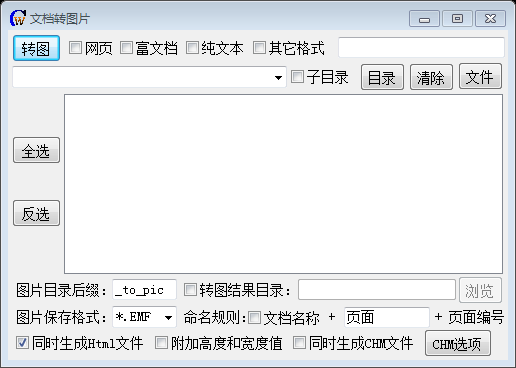
Word文档转图片功能能将网页、富文档、纯文本以及其他格式的文件转换为图片格式。“富文档”是指以“.rtf”为后缀的文档,静态网页文档包括“*.htm,*.html,*.mht,*.MHTML”,“纯文本”是以“.txt”为后缀的文档。“其它格式”后面的文本框中可以指定文件后缀,以“|”分割。
单击图30中“目录:”右边的“浏览”按钮,设置好源文件或者目录,并选择是否包含子目录。每次选中的源文件或者目录的地址都将被保存在“子目录:”右边的下拉记录框中,需要清除下拉记录时点击“清除”。
设置好源文件或者目录后,源文件或者目录位置(子目录)下的所有Word文档都将出现在下拉框下面的文本框中。
注意,通过按住鼠标左键,在选择项列表框中拖动,可以快速选择列表项。
步骤二,设置相关转换项。
在“图片目录后缀:”后的文本框中输入后缀名(默认为_to_pic),则转换后的图片保存在名为文件名加后缀名的文件夹中。选中“转图结果目录”点击“浏览”按钮设置图片文件夹保存的目录。不选中“转图结果目录”则转换后的文件同源文件保存在同一目录下。
在“图片保存格式:”后的下拉框中选择图片格式,包括“*.EMF,*.PNG,*.BMP,*.GIF,*.JPG,*.JEPG,*.TIF,*.TIFF”。确定格式后,在“命名规则:”后设置图片名并将其选中。
注意,不同格式的图片在文件大小、兼容性和压缩后的大小等方面有不同,需要根据自己需要来选择。一般来说,“*.EMF”格式是矢量图格式,文件比较小,压缩后的大小也小,兼容性差,其它格式都是点阵图格式,兼容性好。
如果选中选项“同时生成Html文件”,那么转图后同时生成Html文件与图片文件保存在同一目录下。
如果选中选项“同时生成CHM文件” ,那么参照“Word文档转CHM”中的“CHM选项”进行转CHM的设置。转换后同时生成CHM文件与图片文件保存在同一目录下。
如果选中选项“附加高度和宽度值”,那么生成的(CHM文件中)Html页面中包含了图片的高度和宽度信息。
步骤三,生成图片文件。
单击“转图”按钮,开始在后台进行批量转化过程,最后生成图片文件(Html文件、CHM文件)。
注意,双击“Word文档转图片对话框”中的空白区域,直接转当前文档。